全志H芯片详细刷机教程完整版
天敏全志A31S芯片线刷教程

天敏D6Q-全志A31S芯片线刷教程
1.准备双公头USB线一条
2.解压按提示自动安装..............
3下载对应固件,解压img镜像固件。
3.熟悉下刷机按钮在哪
准备工作基本就绪
》》》》》》》》》》》》》》》》》》》》》》》》》》》》》》
现在开始进入刷机步骤:
首先打开刷机软件(盒子不用连接电视,不用插电源)
找到IMG格式的固件
然后选
界面会打勾变绿.................. 》》》》》》》》》》》》》》》》》》》》》》》》》》》》》》》
把双公头USB线的一头先插到电脑后面的USB接口,用牙签顶住刷机按钮不放手,另一头插进靠近SD卡座接口的USB...
这时软件会有
等待进度条走完..........................
完成后选并退出刷机软件.....OK
可以连接电视享受不受广电限制的安卓系统了。
其他全志芯片的盒子可以结合自己盒子的实际情况利用这工具刷机.......。
HD7 刷机

首先,请确保手机连接电脑能够识别出来。
(解锁)软件下载地址:/c06xosvclo#1,关闭的手机,然后按“音量-”+”开机键”启动设备,进入三色屏模式。
用USB连接你的设备。
2,3,在提示安装驱动的情况下安装驱动程序。
确保三色屏在设置底部显示“USB”,而不是“Serial”。
4,运行DFT_RSPL_WP7FG1_LAUNCH根据三色屏SPL -1.xx 后面的数字选择然后下一步。
这个时候显示完成,手机会重新启动进入三色屏(如果没有进入三色屏,而进入系统请关闭手机,按-和开机键进入三色屏)。
第二步:1,关闭的手机,然后按“音量-”+”开机键”启动设备,进入三色屏模式。
用USB连接你的设备。
2,打开DFT_HSPL_WP7FG1_INSTALL和上面画面一样然后下一步。
3,选择HSPL 1.XXX那个选项。
然后下一步。
完成!(关闭的手机,然后按“音量-”+”开机键”启动设备,进入三色屏模式。
用USB连接你的设备。
)刷机请先下载rom /c00bugrxqm#解压密码为:www.dft.so解压出来,备用!第一确保手机进入三色屏(然后按“音量-”+”开机键”启动)然后进入刚刚解压出来的文件,运行ROMUpdateUtility然后一直下一步下一步,会出现刷机的画面。
等待刷机结束即可。
本ROM 为自定义ROM7714简体中文,繁体中文,英文,日文,韩文为一体的ROM自带越狱,刷新极为最新WP7.5系统。
但是不能升级官方的ROM。
如果要升级官方的ROM 需要刷回官方的7004,然后一步步升级!本教程出自”私人收藏”,借用老爷子的心血。
不用做商业用途!。
全志h2烧录方法
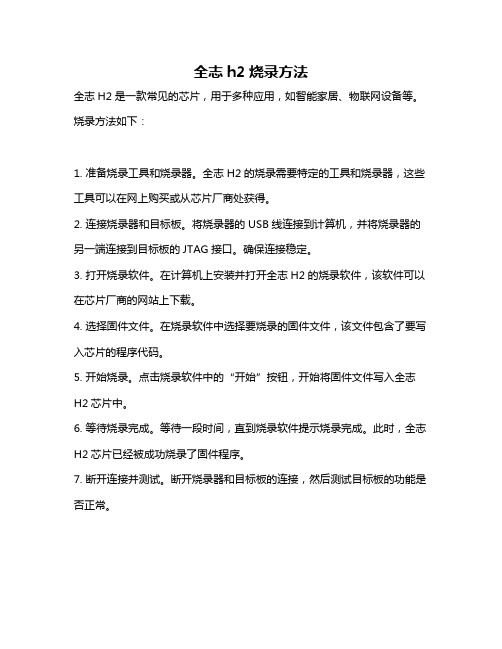
全志h2烧录方法
全志H2是一款常见的芯片,用于多种应用,如智能家居、物联网设备等。
烧录方法如下:
1. 准备烧录工具和烧录器。
全志H2的烧录需要特定的工具和烧录器,这些工具可以在网上购买或从芯片厂商处获得。
2. 连接烧录器和目标板。
将烧录器的USB线连接到计算机,并将烧录器的另一端连接到目标板的JTAG接口。
确保连接稳定。
3. 打开烧录软件。
在计算机上安装并打开全志H2的烧录软件,该软件可以在芯片厂商的网站上下载。
4. 选择固件文件。
在烧录软件中选择要烧录的固件文件,该文件包含了要写入芯片的程序代码。
5. 开始烧录。
点击烧录软件中的“开始”按钮,开始将固件文件写入全志H2芯片中。
6. 等待烧录完成。
等待一段时间,直到烧录软件提示烧录完成。
此时,全志H2芯片已经被成功烧录了固件程序。
7. 断开连接并测试。
断开烧录器和目标板的连接,然后测试目标板的功能是否正常。
需要注意的是,在进行烧录之前,应该仔细阅读芯片厂商提供的文档和指南,以确保正确使用烧录工具和固件文件。
同时,在烧录过程中要小心操作,避免对目标板造成损坏。
全志PC刷机汇总2015.01.29 (1)(1)
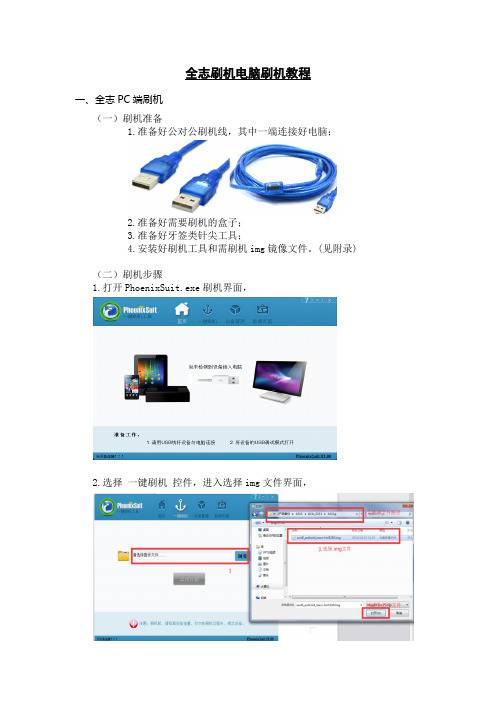
全志刷机电脑刷机教程一、全志PC端刷机(一)刷机准备1.准备好公对公刷机线,其中一端连接好电脑;2.准备好需要刷机的盒子;3.准备好牙签类针尖工具;4.安装好刷机工具和需刷机img镜像文件。
(见附录)(二)刷机步骤1.打开PhoenixSuit.exe刷机界面,2.选择一键刷机控件,进入选择img文件界面,3. 用针尖工具长按盒子的reset小按键,数据线同时接入USB2接口(若为A31s直板芯片,需要继续接入电源);盒子型号一图解:若存在两个reset按键,一般按远离网口的reset按键为电脑刷机复位键;用针尖工具长按电脑刷机复位键,同时数据线接入USB2接口(若为A31s直板芯片,需要继续接入电源);盒子型号二图解:直到弹出以下界面,连续两次选择“是”,即可自动刷机。
4.烧录成功后,弹出以下界面,即可拔掉USB接口,开机注册使用了。
5.说明:①PhoenixSuit.exe工具支持A31s、A20、A10s等全部芯片型号刷机。
②刷机一次不成功,可以多尝试刷机操作几次。
附录:刷机工具:下载地址为:h ttp:///s/1i37pASl提取密码为:fj01刷机img镜像文件:A31s_02.13.r5_20141023下载地址为:/s/1c0pg2Wg 提取密码为:cj1lA31s_02.13.r6_20141023下载地址为:/s/1bncrs3H 提取密码为:eb13A31s_02.13.r9_20141023下载地址为:/s/1mgJYuTU 提取密码为:wzrjA31s_02.13.t1_20141112下载地址为:/s/1dDzUqnn 提取密码为:p0gxA31s_02.13.z0_20141128下载地址为:/s/1hqin8he 提取密码为:irciA20_02.13.r4_20141020下载地址为:/s/1sjO7K0t 提取密码为:0ezrA20_02.13.r1_20141020下载地址为:/s/1dDcTgOh 提取密码为:6mskA10s_02.13.r7_20141205下载地址为:/s/1ntFT45z提取密码为:a0pw。
Desire HD刷机详细完整版(ROOT+S-OFF+RECOVERY+ROM)

Desire HD刷机详细完整版(ROOT+S-OFF+RECOVERY+ROM)一:ROOT教程插手机数据线1.下载授权管理程序链接/file/f674680692 安装好2.下载Root程序链接/file/f672255c3e 安装好3.把手机USB调试模式打开,路径如下:在设置里面-应用程序-开发-USB调试打勾-返回即可3.运行Root程序软件(安装好的程序名字:VISIONary+).在界面中勾选“Set system r/w after root”.然后点击“Temproot Now”字样,等待操作的完成.再次点击“Attempt Permroot Now”(这里可能会出现权限提示,直接选择允许即可)点完以后正常情况会出现手机自动从起现象二S-OFF终极权限1.下载终端模拟器链接/file/f657403291 安装好2.下载Desire HD 链接/file/f6823e1314 解压到手机TF卡根目录上,然后拔掉数据线3.运行终端模拟器软件,先输入su获取root权限以后,会在下一行出现一个#号,再输入sh空格/sdcard/Desire HD/check 如图要一样哦,出现要一样哦,第三步,按照屏幕提示,继续输入命令―sh /sdcard/DesireHD/backup‖,如图要一样哦,这一步是备份;第四步,备份完成后,继续输入命令―sh /sdcard/Desire HD/hboot‖,如图要一样哦,这一步是安装新的HBOOT,非常关键注意!!!命令结束后,请检查屏幕上显示的文字;在命令“sh /sdcard/Desire HD/hboot”之后,这里会显示一共有3行MD5数值,如果第一行和第二行的MD5数值一模一样,说明刷写成功,可以重启手机;如果第一行和第三行MD5数值一模一样,说明刷写不成功,原版HBOOT没有被替换,可以重启手机,再次进行刷写步骤;如果第一行的MD5数值和其他两行都不一样,这是危险的信号,千万不可重启手机(会变砖!),请执行“sh /sdcard/Desire HD/restore_hboot”命令来恢复之前的原版HBOOT备份,之后再重启手机,检查错误后再从头进行每一步。
IHKC X1刷机疑难必读

首先给大家详尽解释叫APP TO SD ?Android手机的软件为了安全性和稳定性都是默认安装到手机内存里,但是手机内存有限,所以我们会做App2sd操作,来让我们安装的软件放到sd 卡上,而Google的Android系统是基于Linux的,所以存储卡上本身的Fat格式是不会被识别的,所以我们要分区(第二分区)出来,格式化成Linux认识的ext2或3或4格式,在用链接命令,把这个分区映射成一个系统文件夹system/sd,把所有的软件装到这个“文件夹”下,这就是App2sd的操作,需要ROM支持并开启App2sd功能。
第一步、将SD卡分区1.先下载安装分区必备软件:AcronisDiskDirector10 到电脑上并安装下载地址:/zh-cn/files/ef40672e-b7 f6-11df-a4e9-0015c55db73d/安装 Acronis Disk Director Suite 10 中文免注册版2、将SD卡插入读卡器,读卡器再插进电脑USB接口.3、可选择性的在我的电脑中格式化一下存储卡,然后在磁盘管理中删除整个存储卡分区,来验证卡的健康状态(有重要文件先拷出来).4、打开软件,选择视图-手动模式5、右键你的SD卡-选择重新调整分区软件AcronisDiskDirector调整分区截图分第一个分区“FAT32”格式(主分区) 大小选择,你的卡的总容量 xxxxMB 减 500MB,得出来的就都是FAT32的空间容量。
6、右键未分配选择创建分区AcronisDiskDirector创建分区截图AcronisDiskDirector创建分区格式截图分第二个分区“EXT2”格式(族大小4096,主分区) 大小选择,500MB(EXT2这个分区,300-499MB 都可以,但注意不要超过800MB)一般来说这个分区大小在400多MB7、如果有同学的SD本身不是Fat32文件系统的需要转换成Fat32文件系统,以4G卡为例的最后效果如图所示。
L36H刷机教程

Flashtool强刷教程,绝对强过所有其他的强刷教程包括视频!其他教程说的都是直奔主题,根本就不详细!新手看了半天都不知所云!但是我这个教程你们看完再不会只能说你是个大懒鬼,连文字都不愿意看!只要你能一字不漏的看完,新手都变成老手,别跟我说新手不会,不学你绝对不会!测试机型:L36h(C6602)台版CDA(已解锁)测试系统:安卓4.2.2(10.3.A.0.423)电脑系统:Windows 7 64位【旗舰版】各位大家好啊~本姑娘又来了,是不是天天都能看见我的身影呢?助人为乐嘛~这次给大家带来的是强刷教程,跟着我的步骤走,你根本就不需要问这个问题那个问题,什么基带?什么内核?这些你都不用管!!!希望可以帮助到大家哦!本姑娘在群里看见过很多遇到问题无法解决又要重新刷机的朋友,要么就说不会强刷,要么就说刷一半就出错了不知道何解,这次给大家的教程按照步骤一步步做,绝对是没有问题的了,谁要是还说有问题那真的我也只能解释为你的电脑有问题或者你根本没有认真看本帖了哦!首先为大家声明一下:一:强刷是没有危险的,除了可以强行刷系统还可以用来拯救各种问题,比如无限重启,画面定格等等,要记住一点,无论怎么强刷,都是软件操作,根本不会伤害到硬件的,所以大家放心的刷!希望以后还问会不会刷坏机子的人越来越少。
国行的朋友根本不需要担心官方不升级423!二:另外需要说明一下,强刷是用电脑刷,卡刷是用手机刷(我还看见有人说卡刷和Recovery居然也是分开的……我都要哭了……),两个是不同的,别以为都一样。
强刷刷的是固件,卡刷刷的是ROM包。
至于ROOT权限,跟你强刷没半毛钱关系!都是单独的操作!三:强刷是不需要解锁的,跟你的保修压根就没有一点关系!!!!而且强刷是可以随时刷回去的,比如从423刷回253这样,虽然说刷过机的售后也不会管,但是我想没有人这么蠢告诉对方你刷过机吧??只要没解锁,都是可以保修的,官方是看不出来你刷过系统的!!切记!四:不管你是ROOT过没有ROOT过,是不会影响你强刷的,没解锁的不管你ROOT了没有都可以随便用哪个方法刷都可以。
史上最完整的HD2刷机教程OK

2、 HSPL解锁方法(已解锁的跳过,从下一步开始)
HD2 LEO解锁程序目前最新的是HSPL3_PKG,安装此HSPL要事先确认你机器的SPL为1.42.0000,否则安装将失败(若不是1.42,可先安装HSPL2.EXE升级或降级到1.42)。
安装HSPL3_PKG时确保电脑上已经安装了ActiveSync(如不清楚去下载91手机助手,会根据你的电脑系统版本自动下载安装),并且能够正常连接手机进行同步操作。
1、先关闭ActiveSync 同步软件中的第二项目: 允许USB联机(取消勾选);建议使用XP系统进行操作,看网上资料有说win7系统使用的MTTY有对应的不同版本,我没有仔细去找过。为免变砖,Win7系统中不要使用本帖提供的MTTY软件。
2、手机重启进入三色屏模式,再插上USB连接线,待画面出现下方的“USB”字样后,再打开MTTY 1.42。
硬启手机方法:
1) 开机状态下重启手机或关机状态下开机,并马上同时按住“音量上”和“音量下”键,直到出现提示信息
2) 松开“音量上”和“音量下”键
3) 按“音量上”键,确认硬启,按其他任意键退出硬启
4) 待进度条走完后再按一下“音量上”键机器自动重启,稍候,硬起完毕。
4、 刷ROM方式(卡刷,我主要用这个方式,安全又快速。线刷我没用过。)
5、 完成
刷机过程中会有一个进度条,进度条完成,刷机成功后会显示两行提示:
Update compleFra biblioteke Update success
这时重启手机(按机背红点或拨电池再开机)即可完成刷机。
二、刷Radio(无线版本)
关于Radio(无线版本):
ROM有不同的版本核心,各作者大都是对其进行了美化和优化再产生了众多的版本。不同的ROM核心有建议使用不同的RADIO版本(查看手机上的设置-关于电话-软件信息-无线版本)。
hd2刷机教程
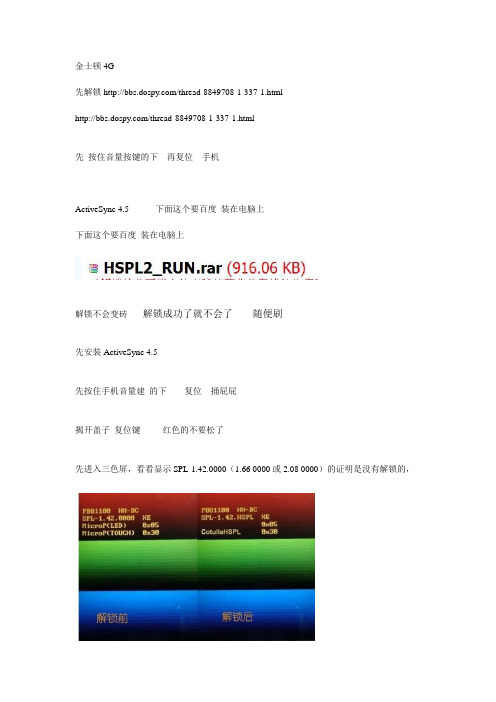
金士顿4G先解锁/thread-8849708-1-337-1.html/thread-8849708-1-337-1.html先按住音量按键的下再复位手机ActiveSync 4.5 下面这个要百度装在电脑上下面这个要百度装在电脑上解锁不会变砖解锁成功了就不会了随便刷先安装ActiveSync 4.5先按住手机音量建的下复位捅屁屁揭开盖子复位键红色的不要松了先进入三色屏,看看显示SPL-1.42.0000(1.66 0000或2.08 0000)的证明是没有解锁的,0000那就要解锁在复位捅屁屁其他不一样没关系只看0000先下/thread-36815-1-1.html等着准备解锁复位先进系统不用按红色电脑ActiveSync 4.5 打开连数据线选择ActiveSync那开刷把选择next你的手机是1.66 还是2.08还是啥??就是0000前面的数字耐性等选择是确定拔了线进三色看看按声音和红色没有4个0SPL-142.HSPL. XE那就成功了现在不会变砖了在换微软的系统把/file/f8b23e56bf/file/f82781eea4要先刷这两个是基础微软的刷机就没了先刷WM 的不是刷入是在WM上运行原来的基本不行要换电要在50%以上那两个下好先拿小的有个nbh 后缀的文件把一个一个来解压它ruu_signed****.nbh更名为LEOIMG.nbh 是的话就不要改名了然后把放手机根目录按音量下复位应该会出现英文按下关机建第二个文件也有个这样的文件重复刚刚那样的步骤是卡刷方便那些多余的是用电脑刷的出现success 或SECESS 就成功了然后在复位复位就按红色的刚刚是涮无线现在ROM改LEOIMG.nbh替换只有 LEOIMG.nbh 这个名字才能那样运行啊?然后复位把安桌那个文件夹丢进去解压把android文件夹放更目录不要改什么了那里是安桌的东西在手机里先点无任何反应再点等带10分钟左右没死机就成功了死机复位死机的话删除安桌文件夹里面的data.img 重试等待等待等待等待等待等待等待等待等待等待等待等待成功。
【分享】电视盒子通用刷机方法—SD卡刷机
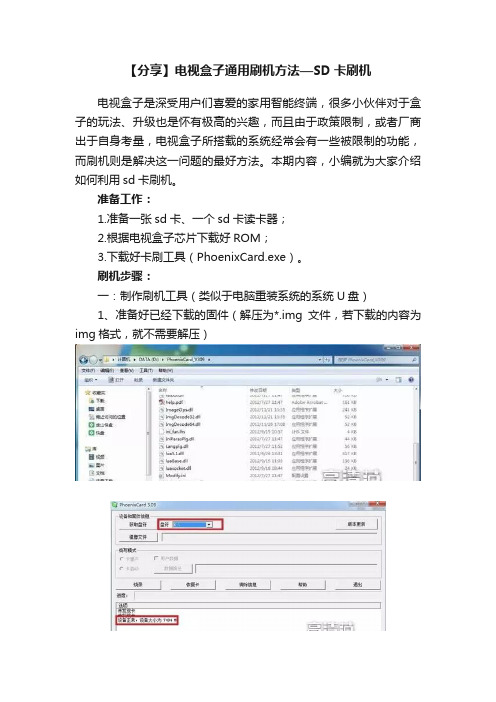
【分享】电视盒子通用刷机方法—SD卡刷机电视盒子是深受用户们喜爱的家用智能终端,很多小伙伴对于盒子的玩法、升级也是怀有极高的兴趣,而且由于政策限制,或者厂商出于自身考量,电视盒子所搭载的系统经常会有一些被限制的功能,而刷机则是解决这一问题的最好方法。
本期内容,小编就为大家介绍如何利用sd卡刷机。
准备工作:1.准备一张sd卡、一个sd卡读卡器;2.根据电视盒子芯片下载好ROM;3.下载好卡刷工具(PhoenixCard.exe)。
刷机步骤:一:制作刷机工具(类似于电脑重装系统的系统U盘)1、准备好已经下载的固件(解压为*.img文件,若下载的内容为img格式,就不需要解压)2、运行下载烧卡工具压缩包PhoenixCard.exe,系统会自动识别已经插入的sd卡(必须拔出正在使用的这一个sd卡以外的其他所有外接存储设备);3、点击镜像文件(按键),选择你要烧写的固件(从官网下载的*.img文件);4、点击烧写(注意:烧写前电脑会格式化sd卡,卡内如果有数据需要提前备份);系统提示烧写完成后,点击“退出”,然后拔出sd卡。
二:正式开始刷机1.确保电视盒子断电(必须拔掉电源插头);2.撬开盒子接口盖板,在USB接口上方会看到一个sd卡插口,插入sd卡;3.接通电源,开始刷机(电视盒子指示灯开始闪硕,表示正在刷机);4.指示灯停止闪烁后,先拔掉电源,再取出sd卡(此时烧写已经完成);5.接通电源,开机(刷机后第一次开机时间相对较长,耐心等待即可)。
写在最后:电视盒子系统刷机是比系统升级更深入的系统优化方式,刷机虽能决盒子因为系统故障造成的卡顿、死机等问题,但本身风险较大,所以,不到万不得已,不建议大家刷机,尤其是小白用户,最好不要轻易尝试。
中九刷机经验及各种芯片介绍,砖机恢复

中九刷机经验谈各位刷友:今天终于有时间可以静下心来,把自己刷机的经历和相关的经验整理成文章,发出来,让刷机的朋友有所了解刷机的过程等相关的内容。
本人刷机近4000台,碰到过海尔HI2023EC、国芯GX3001 GX6121、华亚HTV903 HTV903F、阿里ALIM3330E、澜起M88VS2000等几种主芯片型号,同时还有这些主芯片和不同的其他次要芯、不同的显示面板和高频头、晶振构成的不同的硬件方案。
现在本人一一分述如下:第一节、刷机的理论依据所谓刷机,其实就是重写存储器的程序,这个重写由于硬件的因素,可以分为机对机,空中升级,电脑升级三种方式。
通常情况下,我们选择电脑升级,这样有两个好处,一是我们可以最大限度的保证程序的可恢复性,二是我们可以研究读出的程序,以提高我们的技术水平。
所以说刷机不是目的,研究重在参与,全民动员,全民学习。
第二节、中九接收机的硬件组成主芯片:主要有海尔HI2023EC、国芯GX3001 GX6121、华亚HTV903 HTV903F、阿里ALIM3330E、澜起M88VS2000等几种,同时还有其他的不常见,在这里不再例举。
还有6121单芯片,HI单芯片。
存储器:现在的硬件方案中,使用的最多的存储器是1MB串行存储器,也有2MB 并行存储器。
型号主要有:25L8005M2C、P80A80CG、25NL1605M2C等。
高频头:现在的高频头一般有RDA5812、RDK5811、RDK5812、A V2020、M88TS2020、LW37、SHAP头、GSR-18头,还有其他一些。
中频芯片:一般使用的中频芯片有:HI系列[3102、3106、3121、A VL1108EGA],国芯系列[GX1121] 、华亚HTV903[F] [A VL1108EGA]、阿里ALIM3330E A VL1108EGA]、澜起M88VS2000[ES256454K]。
晶振:现行硬件方案中使用最多的晶振有:4MHZ[一般和主芯片搭配],27MHZ[一般和高频头搭配],还有极少数使用10MHZ晶振面板PIN:面板的线数一般从4线到12线不等,也有极少数在12线以上。
H2刷机教程

Board Design Guide for Jz47, Revision 1.0Copyright® 2005-2010 Ingenic Semiconductor Co., Ltd. All rights reserved.iINGENIC ®Board Design GuideRevision: 1.0 Date: Mar. 2010Board Design Guide for Jz47 Revision 1.0Copyright® 2005-2010 Ingenic Semiconductor Co., Ltd. All rights reserved.IngenicBoard Design GuideCopyright © Ingenic Semiconductor Co. Ltd 2010. All rights reserved.Release historyDate Revision ChangeMar . 20101.0 First releaseDisclaimerThis documentation is provided for use with Ingenic products. No license to Ingenic property rights is granted. Ingenic assumes no liability, provides no warranty either expressed or implied relating to the usage, or intellectual property right infringement except as provided for by Ingenic Terms and Conditions of Sale.Ingenic products are not designed for and should not be used in any medical or life sustaining or supporting equipment.All information in this document should be treated as preliminary. Ingenic may make changes to this document without notice. Anyone relying on this documentation should contact Ingenic for the current documentation and errata.Ingenic Semiconductor Co., Ltd.Room 108, Information Center Block AZhongguancun Software Park, 8 Dongbeiwang west Road, Haidian District, Beijing China, 100193 Tel: 86-10-82826661 Fax: 86-10-82825845 Http: //Board Design Guide for Jz47, Revision 1.0Copyright® 2005-2010 Ingenic Semiconductor Co., Ltd. All rights reserved. 31概述 (4)2安装开发环境 (5)2.1概述 (5)2.2运行环境要求 (5)2.3安装步骤 (5)2.4安装君正 BSP (7)3创建平台 (10)3.1概述 (10)3.2创建步骤 (10)4烧录BOOT.NB0和CARTOON.BIN (18)4.1概述 (18)4.2USBboot烧录 (18)5Bootloader 的使用方法 (19)5.1概述 (19)5.2硬件准备 (19)5.3软件准备 (19)5.4使用方法 (19)5.5Bootloader 菜单说明 (20)5.5.1概述 (20)5.5.2菜单说明 (20)6启动设备 (23)6.1概述 (23)6.2通过网络启动设备流程 (23)6.3通过NANDFLASH 启动设备流程 (26)6.4通过SD/MMC 启动设备流程 (26)7开机动画和LOGO制作过程 (27)7.1概述 (27)7.2使用方法 (27)Board Design Guide for Jz47, Revision 1.0Copyright® 2005-2010 Ingenic Semiconductor Co., Ltd. All rights reserved.4 1 概述本文将讲述在君正开发板上开发和运行Windows CE 的过程。
全志系列播放器固件详细烧写教程

全志系列播放器固件烧写教程在烧写固件前,我们需要在电脑上安装一个烧写固件的程序,以便我们对固件进行烧写。
固件烧写程序安装包为:PhoenixSuitPacket下载完成后,可根据提示进行安装。
以下是单核A10S 双核A20S 四核A31S的图解刷机方法固件烧写前的准备:首先我们需要准备一条双头USB线(烧录线),一头用于连接我们的电脑,另一头用于连接我们的播放器。
镊子一个,用于对电路进行短路。
下载我们烧机需要使用的固件(img格式)。
因为烧写固件是需要在主板之间使用镊子进行电路短路的,因此还需要将机壳拆开。
烧写固件:首先我们需要打开固件烧写程序:选择一键刷机,并在浏览功能中找到需要烧写的固件:选择好后会进入会烧写程序的主界面中,此时请不要点击立即刷机:完成以步骤后,就需要我们的镊子和烧录线登场了,先将烧录线的一头连接到电脑上,另一头放到播放器的USB接口边。
请先不要将USB线接入播放器中,我们需要先用镊子对播放器的主板进行短路(不同的型号,短路的部件不一样的哦):四核机型连接方法使用镊子将框中的两点连接起来,请注意不要连接错误,也不要松开镊子。
在连接的同时,将USB 线接入到播放器的USB 接口中,约1-2秒钟后,烧写程序就会对自动进入烧写了。
双核机型连接方法使用镊子将圈中的两点连接起来,注意不要松开镊子,也不要连错了哦。
在镊子将主板短路的同时,将USB 线插入播放器的USB 接口中,约1-2秒后,烧写程序会自动对主板进行固件烧写。
单核机型连接方法与双核机型一样,使用镊子将圈中的两点连接起来,注意不要松开镊子,也不要连错了哦。
在镊子将主板短路的同时,将USB 线插入播放器的USB 接口中,约1-2秒后,烧写程序会自动对主板进行固件烧写。
当出现如下选项时,选择“是”,固件将会继续进行烧录。
在烧写过程中请勿对播放器进行操作,不然将导致烧写失败。
烧写成功后,我们即可将USB线拔出,并将播放器与连接电视机连接。
刷中文recovery V880最简单的刷机教程
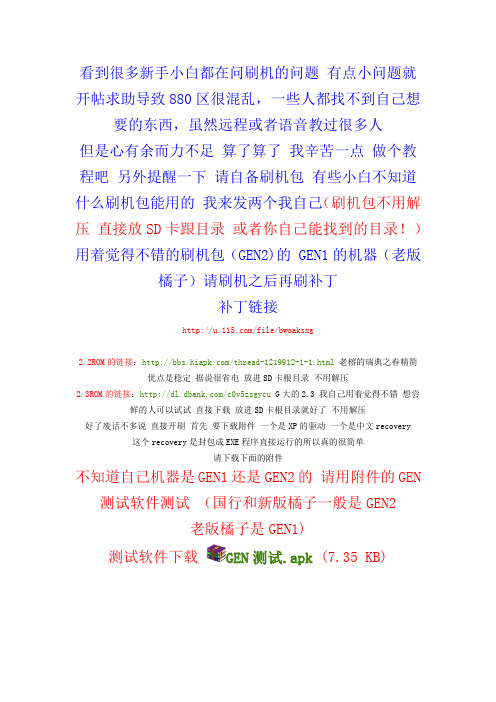
看到很多新手小白都在问刷机的问题有点小问题就开帖求助导致880区很混乱,一些人都找不到自己想要的东西,虽然远程或者语音教过很多人但是心有余而力不足算了算了我辛苦一点做个教程吧另外提醒一下请自备刷机包有些小白不知道什么刷机包能用的我来发两个我自己(刷机包不用解压直接放SD卡跟目录或者你自己能找到的目录!)用着觉得不错的刷机包(GEN2)的 GEN1的机器(老版橘子)请刷机之后再刷补丁补丁链接/file/bwoaksxg2.2ROM的链接:/thread-1219912-1-1.html老榕的瑞典之春精简优点是稳定据说很省电放进SD卡根目录不用解压2.3ROM的链接:/c0v5zsgycu G大的2.3 我自己用着觉得不错想尝鲜的人可以试试直接下载放进SD卡根目录就好了不用解压好了废话不多说直接开刷首先要下载附件一个是XP的驱动一个是中文recovery 这个recovery是封包成EXE程序直接运行的所以真的很简单请下载下面的附件不知道自己机器是GEN1还是GEN2的请用附件的GEN 测试软件测试(国行和新版橘子一般是GEN2老版橘子是GEN1)测试软件下载GEN测试.apk (7.35 KB)结果如下图XP 驱动地址:/file/e60nn9dv文件名:xp-driver.rarrecovery中文EXE版下载地址:(GEN2)/file/bhb775gg文件名:recovery3.0.2.4_blade_gen2.exe(国行或者最新的橘子用这个)(GEN1)Recovery模式刷机包(ZIP):/file/f3f6e913cb(老版橘子用这个)最近发现很多朋友(基本上是橘子)音量加键小房子加电源键(或者音量加键加电源键)无法进入fastboot刷recovery 要么直接开机要么出现FTM 这个状态下是不能写入recovery的解决方法:大家去这个链接直接按照方法一开机用软件刷recovery 链接:/thread-1534646-1-1.html这个方法需要ROOT 也就是要获得权限具体ROOT方法论坛有也很多大家去多逛逛论坛或者搜索一下就有了——————————————————————————————————————————————分割线————————————————————————————————————————————————下载好之后手机先关机然后音量下键小房子键同时按着再按着开机键大概5秒钟这个时候手机会停在WO界面插上数据线这个时候XP系统的话会提示安装驱动指定驱动为刚才下载的XP驱动就好了WIN7的系统请按这个步骤操作(XP系统的跳过这一段)我的电脑右键管理设备管理器看到里面有个黄色问号的Android设备右键更新驱动然后指定到刚刚下载的XP驱动文件夹开始安装驱动如下图在安装的时候会提示这个界面选择第二个上面的操作完成之后WIN7设备管理器会多出一个设备如下图——————————————————————————————————分割线————————————————————————————————————————————————————————————————————驱动安装好了之后打开recovery的程序下面看截图(其实很简单的 recovery软件会一步步教你的只要仔细看着就没问题)按照提示按任意键下一步按任意键继续下一步这里很重要这是测试你的驱动是否安装正常!(我这个截图是没有认到驱动的。
全志h3芯片
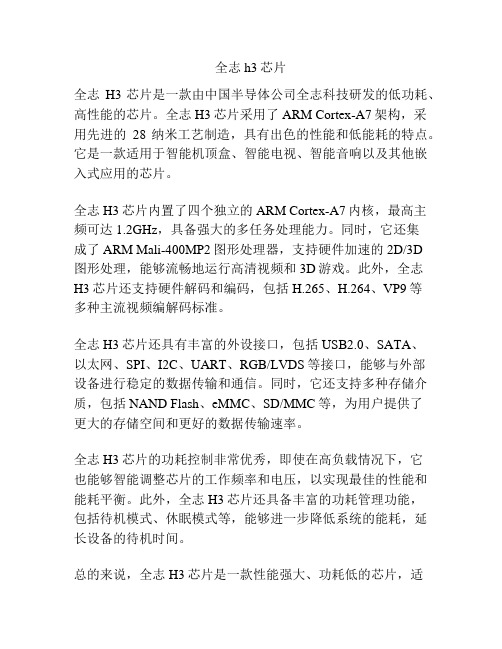
全志h3芯片全志H3芯片是一款由中国半导体公司全志科技研发的低功耗、高性能的芯片。
全志H3芯片采用了ARM Cortex-A7架构,采用先进的28纳米工艺制造,具有出色的性能和低能耗的特点。
它是一款适用于智能机顶盒、智能电视、智能音响以及其他嵌入式应用的芯片。
全志H3芯片内置了四个独立的ARM Cortex-A7内核,最高主频可达1.2GHz,具备强大的多任务处理能力。
同时,它还集成了ARM Mali-400MP2图形处理器,支持硬件加速的2D/3D图形处理,能够流畅地运行高清视频和3D游戏。
此外,全志H3芯片还支持硬件解码和编码,包括H.265、H.264、VP9等多种主流视频编解码标准。
全志H3芯片还具有丰富的外设接口,包括USB2.0、SATA、以太网、SPI、I2C、UART、RGB/LVDS等接口,能够与外部设备进行稳定的数据传输和通信。
同时,它还支持多种存储介质,包括NAND Flash、eMMC、SD/MMC等,为用户提供了更大的存储空间和更好的数据传输速率。
全志H3芯片的功耗控制非常优秀,即使在高负载情况下,它也能够智能调整芯片的工作频率和电压,以实现最佳的性能和能耗平衡。
此外,全志H3芯片还具备丰富的功耗管理功能,包括待机模式、休眠模式等,能够进一步降低系统的能耗,延长设备的待机时间。
总的来说,全志H3芯片是一款性能强大、功耗低的芯片,适用于各种嵌入式应用。
它具备强大的多任务处理能力、流畅的图形处理能力和丰富的外设接口,支持多种视频编解码标准,并具备优秀的功耗控制和管理功能。
全志H3芯片的出现,为智能设备的发展提供了强有力的支持,也为中国半导体产业的崛起做出了重要贡献。
全志A10方案固件升级教程-17081186107

第一步——在PC电脑上,安装刷机工具Livesuit.exe 第二步——导入刷机固件
选择“是”
选择“是”
导入固件;文件后缀名为.img
第三步:将平板电脑关机
第四步——按住平板的“返回键”(右上角上的小按键)不放开,再通过USB数据线连上电脑,然后快速连续点击电源键6-7次,记住此时千万不能松开开始按住的按键,直到电脑上出现下图界面时,松开所有键开始升级。
选择“是”之后,等待自动升级,出现升级进度条
第五步——完成升级,重启平板!最后拔除USB数据线
注:系统升级后的第一次开机过程会比较慢,此为正常现象。
3126四核关于老人机刷机流程H97AH7SH10DH7A

3126四核关于老人机刷机流程H97A-H7S-H10D-H7A
3126四核关于老人机售后流程第一步:打开升级工具
第二步:调固件
第三步:选择Demo文件
第四步:点击启动后按住加键开始刷机
点击
第五布:刷机成功,刷机成功后右手边会有一条绿色的,此时机器就会开机,刷机完成。
升级后开
点击此
先点击汇
在点击始就会进入汇泽娱乐宝进入桌面
把有验证码的TF卡插入机器上,读到U盘后会出现《已经离线添加注册码,请联网注册》
这样就打开wifi,在线注册
等设备注册成功后左上角的字体就会消失掉,整个机器就可以正常使用。
刷机一定要用匹配的软件,否则在线注册不会成功,只要软件正确了,刷机后只要在线注册下就可以正常使用了,恢复出厂设置也是同样的操作步骤。
INPHIC_I9H八核线刷操作方法

INPHIC_I9H八核线刷操作方法H8
操作步骤:
找到烧写软件启动程序“PhoenixSuit.exe”,鼠标双击打开。
点击"一键刷机“
把下载好的镜像文件即“img”后缀名,浏览到工具里。
刷机先暂时准备到这里,现在把双头USB一头先插到电脑上准备接下来操作。
然后用牙签按住指定的复位孔位置如上图不放开。
下图是外壳拆开后里面主板的样子。
机顶盒拆开后主板的样子。
(可参考下,机器可以不用拆开的)
按住之后,用另外一头USB接口插到靠网口端USB 上(注意一定要插靠网口端的USB插口上),过几秒之后松开按复位键手,然后电脑右下角提示发现新硬件,有些电脑会自动自动安装USB驱动。
如果不能自动安装驱动则用手动安装更新,在我的电脑(计算机)上面右键,选择管理。
按住复位键,插上数据线,注意设备管理器里面的变化,有个“未知设备”。
上图这个界面,找到带感叹号的程序右键选择“更新驱动程序”。
然后选择手动更新驱动不是自动更新。
驱动程序在您现在好的刷机工具里找到一个“AW”开头的子文件确定更新驱动即可。
安装好驱动即会出现以下画面:
点击“是”即可开始刷机,刷机过程会有进度条百分几走动。
到这一步即刷机成功了,连接电视就可以使用啦。
- 1、下载文档前请自行甄别文档内容的完整性,平台不提供额外的编辑、内容补充、找答案等附加服务。
- 2、"仅部分预览"的文档,不可在线预览部分如存在完整性等问题,可反馈申请退款(可完整预览的文档不适用该条件!)。
- 3、如文档侵犯您的权益,请联系客服反馈,我们会尽快为您处理(人工客服工作时间:9:00-18:30)。
全志H芯片详细刷机教
程
HEN system office room 【HEN16H-HENS2AHENS8Q8-HENH1688】
全志H3芯片详细刷机教程
下载刷机固件:链接:密码:jk72
A、关机状态只亮红灯
B、上电2秒左右,LED灯亮
C、设置--备份和重置--恢复出厂设置
2、下载刷机工具:密码: rdz9
3、首先在电脑上安装好刷机工具:点“固件包“按钮:
然后点击“启动”按钮。
并选择固件位置。
准备一根两头都是usb的连接线和一根牙签。
注意:H3的刷机键在机器底部,图中红色标志。
重要的步骤来了。
先用牙签顶住后面板的复位键(需要拆机),然后连接usb线至电脑。
电脑会自动识别,(如果电脑没有识别,建议多插拔几次usb线)并开始下载固件刷写。
刷机过程持续两分钟左右,即可成功!
如刷不成功,请多试几次。
谢谢!。
